|
Tipps |
![]() Beachten
Sie, dass das Kontextmenü (rechte Maustaste) die häufig
verwendeten Befehle zur Verfügung stellt. Und zwar in
Abhängigkeit von der aktuellen Selektion.
Beachten
Sie, dass das Kontextmenü (rechte Maustaste) die häufig
verwendeten Befehle zur Verfügung stellt. Und zwar in
Abhängigkeit von der aktuellen Selektion.
Desweiteren werden zusätzliche Symbolleisten eingeblendet, wenn bestimmte Elemente bearbeitet oder eingefügt werden. Eine Vielzahl von Befehlen sind in der »Werkzeugleiste« zu finden.
Die Symbolleisten können individuellen Bedürfnissen angepasst werden. Ein rechter Mausklick auf eine Symbolleiste öffnet das Kontextmenü. Darin sind die Befehle »Sichtbare Schaltflächen«, »Anpassen«, »Bearbeiten« und »Zurücksetzen« zur Konfiguration vorhanden. Außerdem können eigene Symbolleisten erstellt werden.
![]() Wählen
Sie den Menübefehl »Extras - Anpassen..«, um die
Symbolleisten anzupassen.
Wählen
Sie den Menübefehl »Extras - Anpassen..«, um die
Symbolleisten anzupassen.
![]() Sie
sehen anschließend einen Dialog mit verschiedenen Registern.
Sie
sehen anschließend einen Dialog mit verschiedenen Registern.
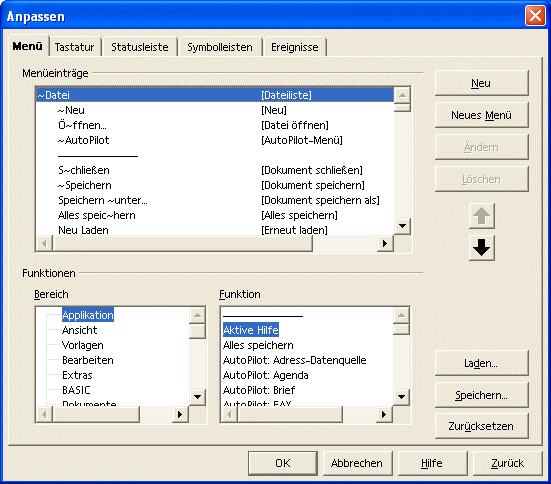
Calc
144: Dialog »Anpassen - Menü«.
Das zweite Register bietet die Möglichkeit, Tastaturbefehle zu definieren.
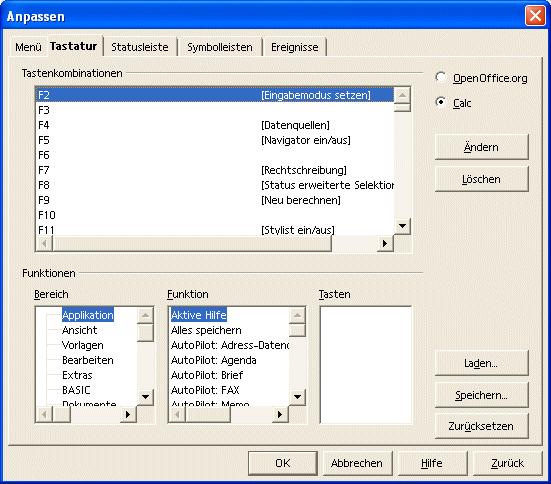
Calc
145: Dialog »Anpassen - Tastatur«.
Mit dem nächsten Register kann die Statusleiste angepasst werden.
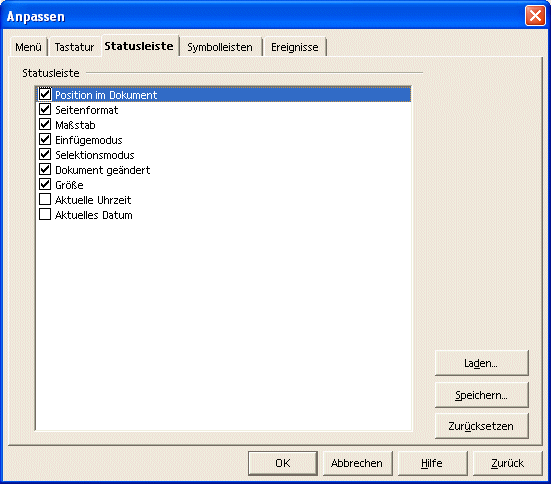
Calc
146: Dialog »Anpassen - Statusleiste«.
Das nächste Register erlaubt die Anpassung der Symbolleisten.
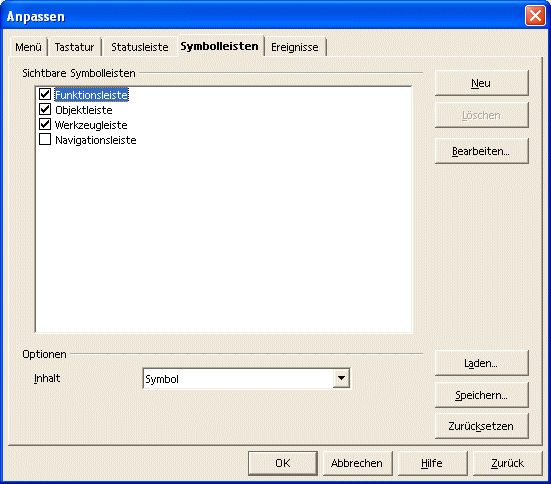
Calc
147: Dialog »Anpassen - Symbolleisten«.
Das letzte Register erlaubt die Anpassung von Ereignissen.
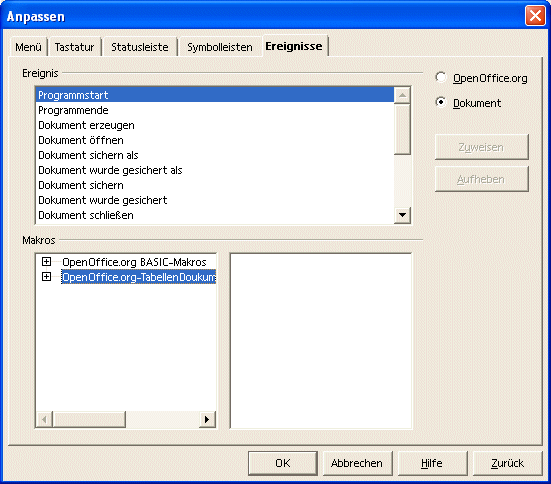
Calc
148: Dialog »Anpassen - Ereignisse«.
Basiseinstellungen
Über die Menübefehle »Extras - Optionen - Tabellendokument...« und »Extras - Optionen - Diagramm - Grundfarben« sind zahlreiche Einstellungen möglich.
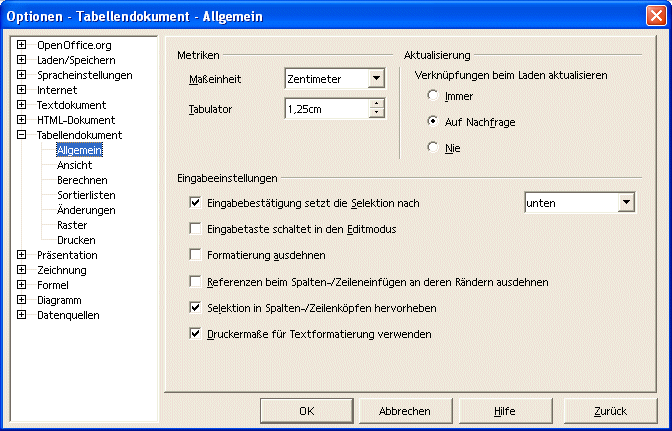
Calc
149: Dialog »Optionen - Tabellendokument -Allgemein«.
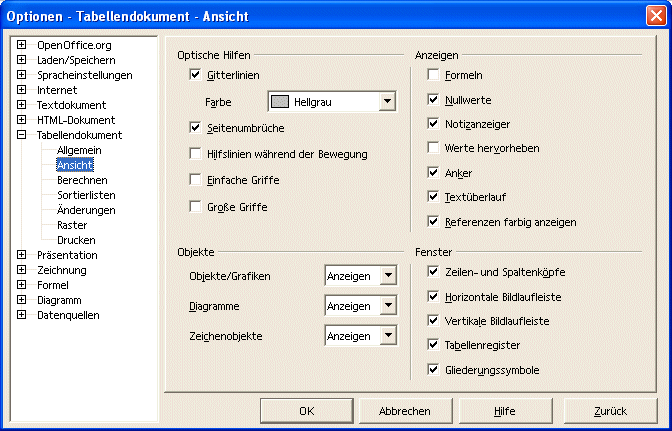
Calc
150: Dialog »Optionen - Tabellendokument -Ansicht«.
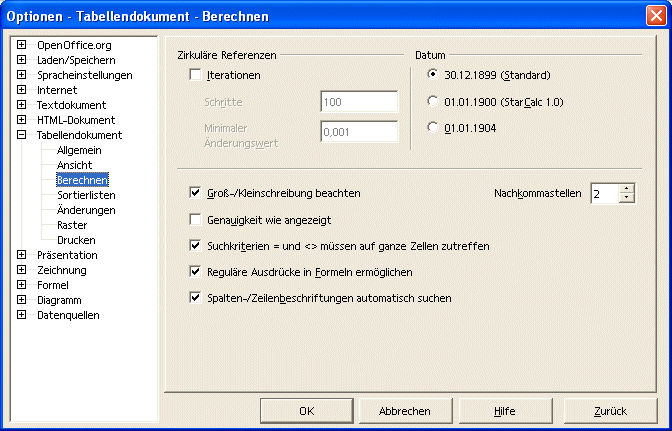
Calc
151: Dialog »Optionen - Tabellendokument -Berechnen«.
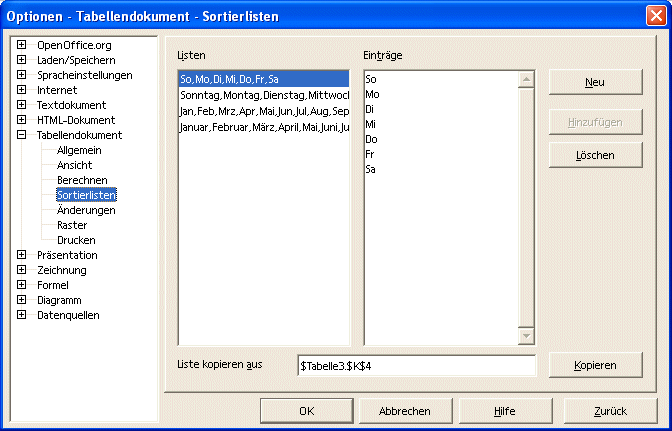
Calc
152: Dialog »Optionen - Tabellendokument - Sortierlisten«.
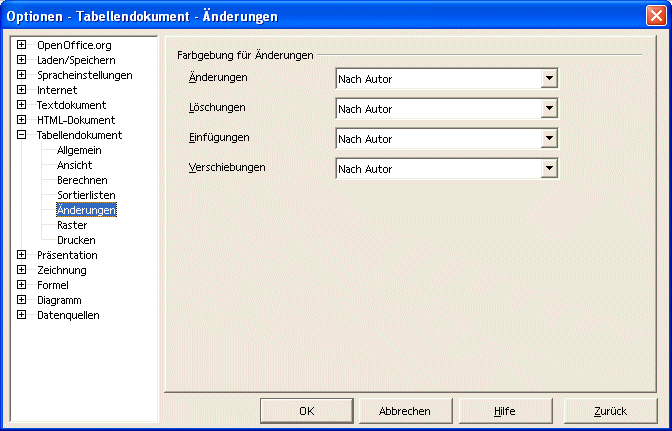
Calc
153: Dialog »Optionen - Tabellendokument - Änderungen«.
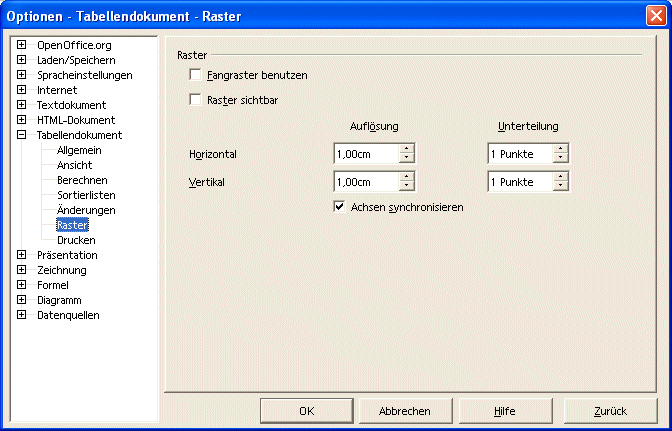
Calc
154: Dialog »Optionen - Tabellendokument - Raster«.
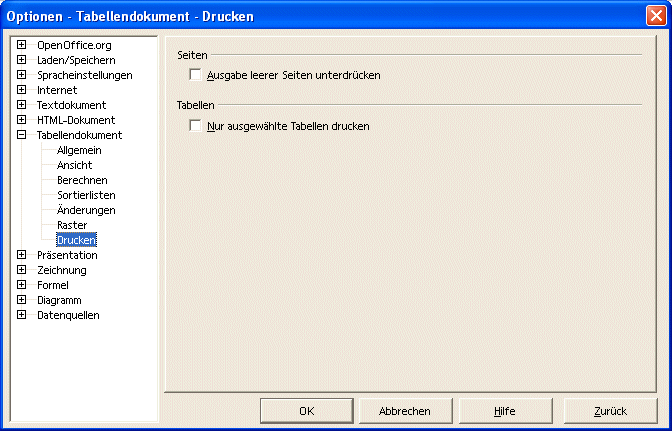
Calc
155: Dialog »Optionen - Tabellendokument - Drucken«.
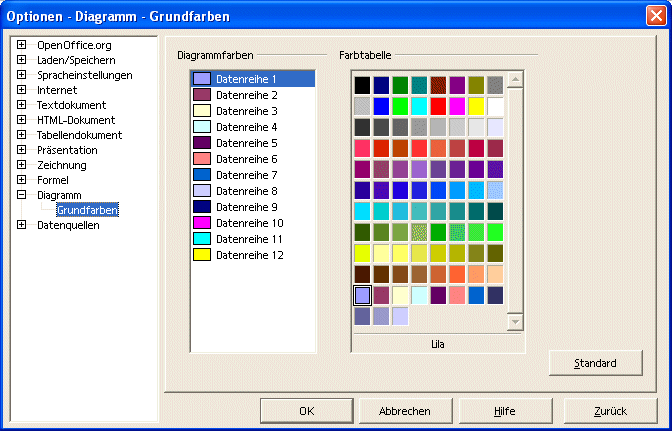
Calc
156: Dialog »Optionen - Diagramm - Grundfarben«.